Win10应对处理拨号连接已阻止的解决方法
发布时间:2018-05-29 18:44:33 浏览数: 小编:yimin
Win10系统的使用人数越来越多,伴随的问题也就多了起来,网络故障是很多小伙伴遇到过的,其中关于拨号连接网络操作时,电脑弹出拨号连接已阻止的提示,不要着急,下面就和大家分享一下解决办法。
系统推荐:雨林木风win10系统下载
7、接下来,在属性窗口中点击安装按钮;如图所示:
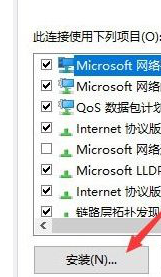
上面就是关于win10win10如何取消拨号连接的解决办法啦,有需要的小伙伴可以动手尝试一下,希望可以帮助到你,感谢大家对我们系统族的喜欢和浏览,觉得本文不错就收藏和分享起来吧。
系统推荐:雨林木风win10系统下载
1、首先,按Win+R打开运行,在运行框内输入services.msc,点击确定打开服务;如图所示:
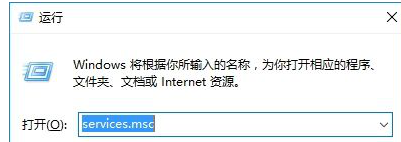
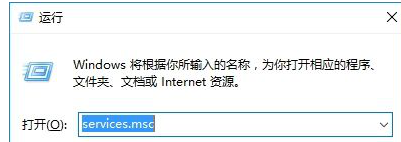
2、然后,在打开的服务列表中查看DNS Client和DHCP Client服务是否正常运行;如图所示
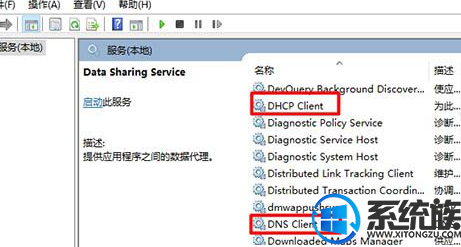
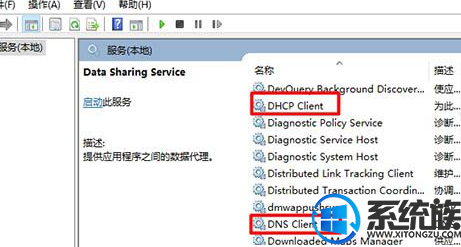
3、若未启动,双击打开,将启动类型修改为自动--应用 --- 启动 --- 确定 ;如图所示:


4、在任务栏网络图标单击右键,在弹出的菜单中点击打开网络和共享中心;如图所示:


5、在网络共享中心左侧点击连接后面的以太网;如图所示:
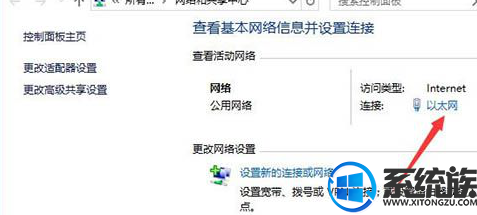
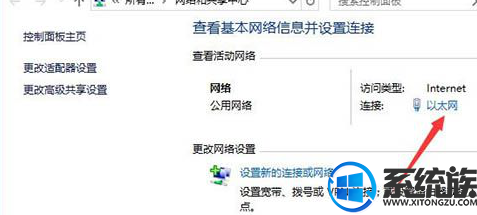
6、此时会弹出状态界面,点击下面的属性按钮;如图所示:
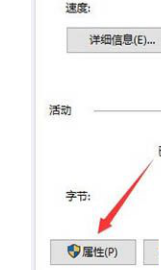
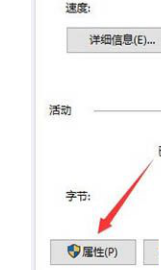
7、接下来,在属性窗口中点击安装按钮;如图所示:
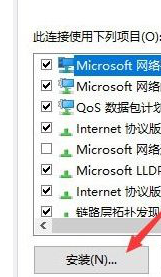
8、在选择网络功能类型对话框内,点击协议选项,点击添加按钮进行添加,在弹出的网络协议对话框内选择,ReliableMulticast Protocol协议,在点击确定即可保存设置即可,最后再设置完成后注销一次即可正常连接。如图所示:


上面就是关于win10win10如何取消拨号连接的解决办法啦,有需要的小伙伴可以动手尝试一下,希望可以帮助到你,感谢大家对我们系统族的喜欢和浏览,觉得本文不错就收藏和分享起来吧。
下一篇: 如果你的网速被限制了|怎么样改变或提速



















